如何使用NotificationX显示Zapier通知警报? #
NotificationX 让您有机会与您的Zapier帐户集成。因此,您可以显示各种Zapier通知警报,例如电子邮件订阅,审阅,销售通知等。
在将NotificationX与您的Zapier帐户关联之前,您需要 创建一个Zapier通知警报 在您的网站上。请按照以下步骤显示带有NotificationX的Zapier Notification弹出窗口:
如何创建和配置Zapier通知警报 #
第1步–添加新通知 #
首先,请转到WordPress仪表板并导航至 wp-admin->全部NotificationX-> NotificationX。然后在顶部,单击“添加新”。

步骤2 –选择来源 #
你会找到 '扎皮尔' 这些通知类型中的来源: 销售通知, 评论 和 电子邮件订阅。例如,如果您想显示Twitter帐户中的推文,则可以选择 “评论” 选项。选择了首选的通知类型后,请确保选择 '扎皮尔' 作为您的来源,然后单击 '下一个'.
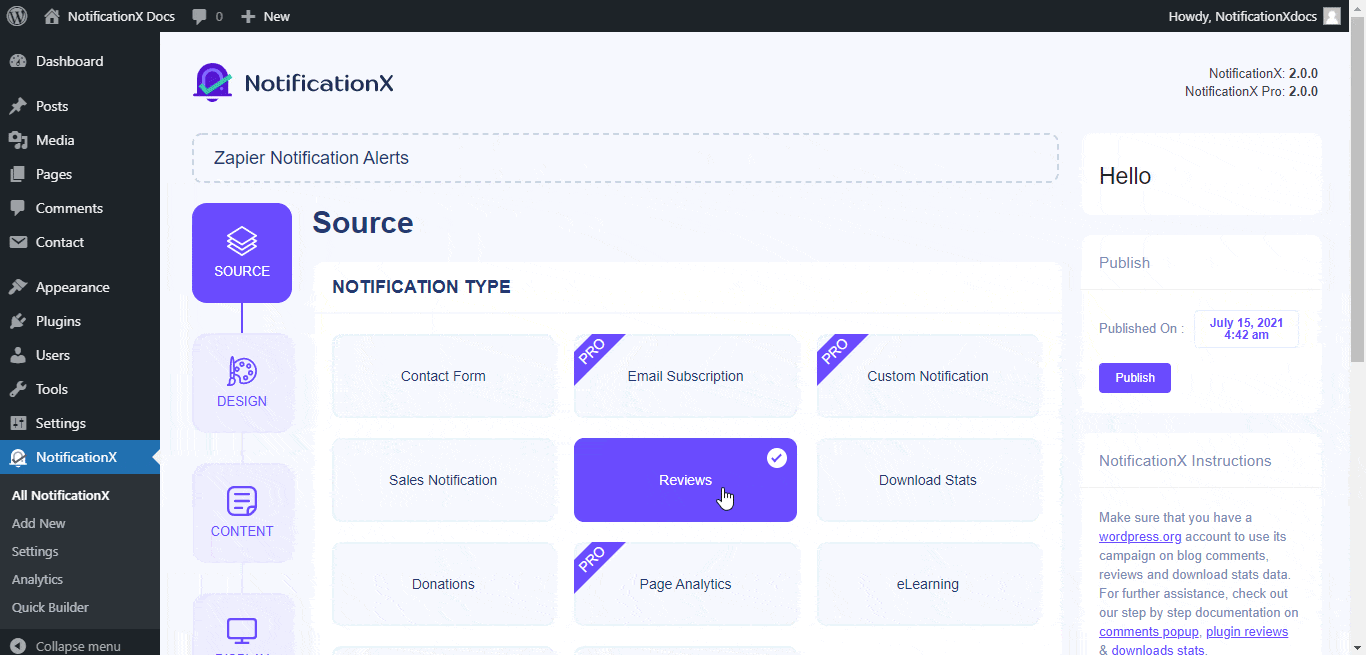
步骤3 –选择设计主题 #
来自 '设计' 标签,您可以选择一种布局,还可以灵活地使用 “高级设计” 根据您的喜好自定义它的选项。来自 '主题' 部分中,所选的布局是通知警报将如何在您的网站上显示。此外,您可以通过“高级设计” 选项。从本节中,您将能够轻松地将样式添加到设计,图像外观和版式中。
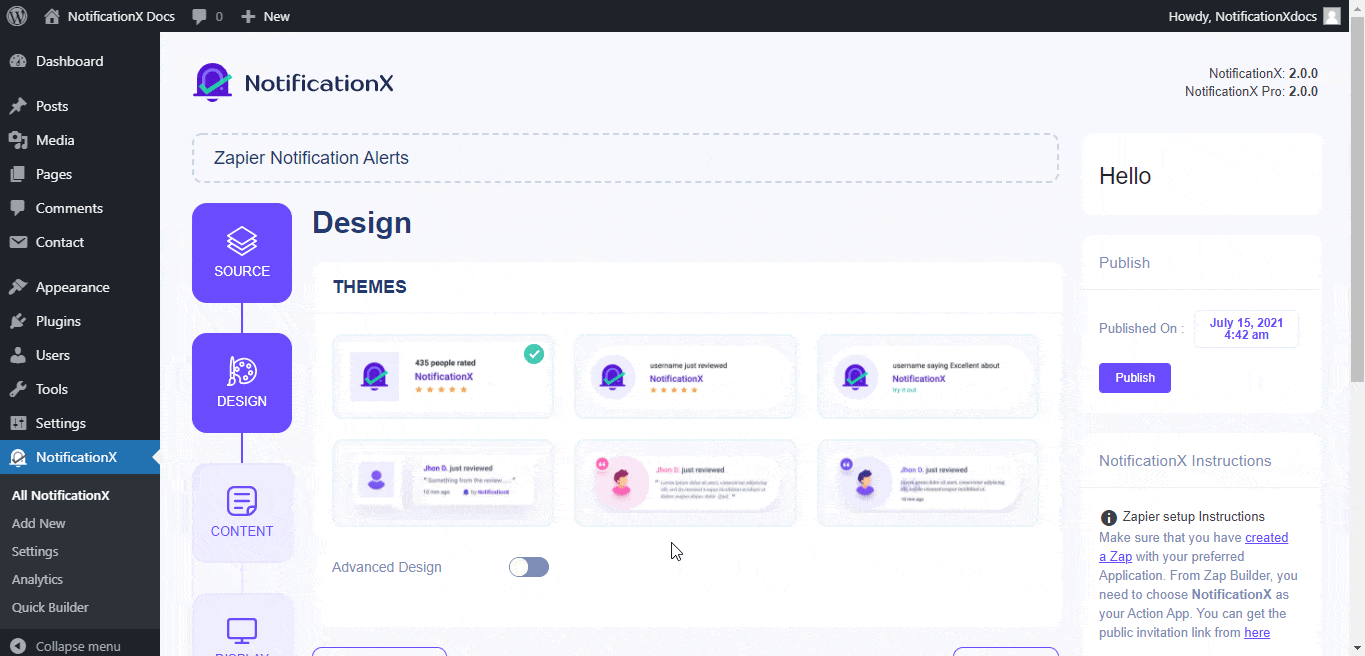
步骤4 –配置模板内容 #
然后,您将被重定向到 '内容' 标签,您可以在其中修改“通知模板”并添加您的首选内容文本。此外,NotificationX提供 “通知模板” 为您的内容。您可以轻松地继续并选择您喜欢的变量。另一方面, “高级模板” 使您可以完全控制以自定义整个内容。此外,您甚至可以通过NotificationX通过以下方式跟踪各种类型的广告系列 “ UTM控制”。
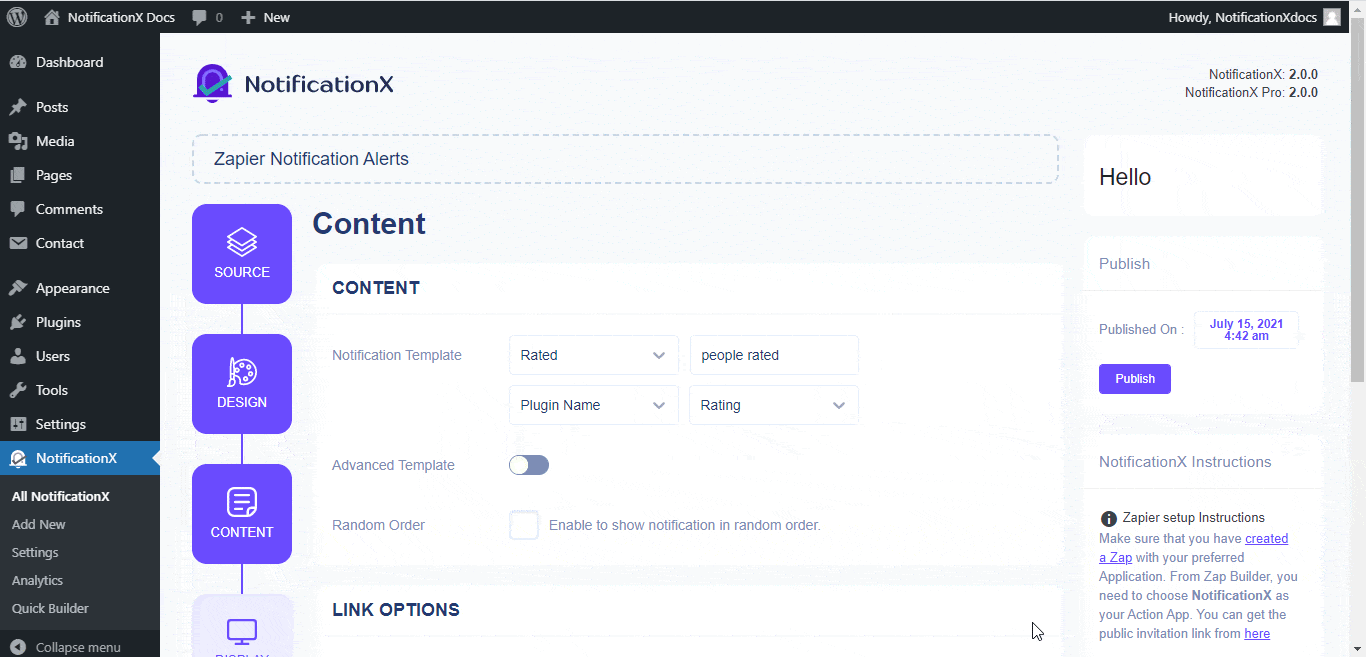
步骤5 –调整显示选项 #
来自 '图片' 部分中,您可以使用该复选框在通知弹出窗口中显示默认图像或头像。鉴于, '能见度' 部分可让您设置要显示Zapier通知警报的页面。
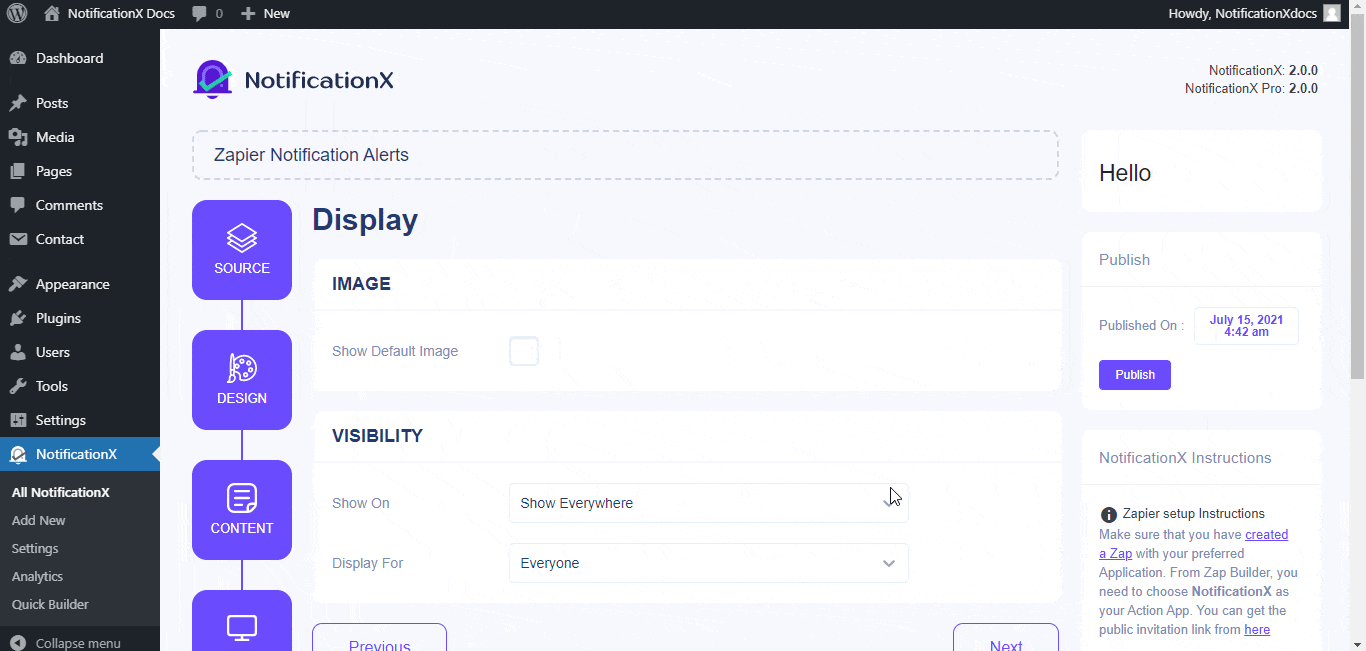
第6步-设置外观 #
来自 '出现' 部分,您可以设置通知警报的位置和宽度。来自 '定时' 部分,您可以控制 '显示' 时间长度并设置一个初始时间,之后您的 “ Zapier通知警报” 将弹出。 '行为' 部分中,您可以选择一些转化并指定在通知弹出窗口中要考虑的特定天数。此外, “声音设置” 部分中,您可以为通知弹出窗口选择声音警报。
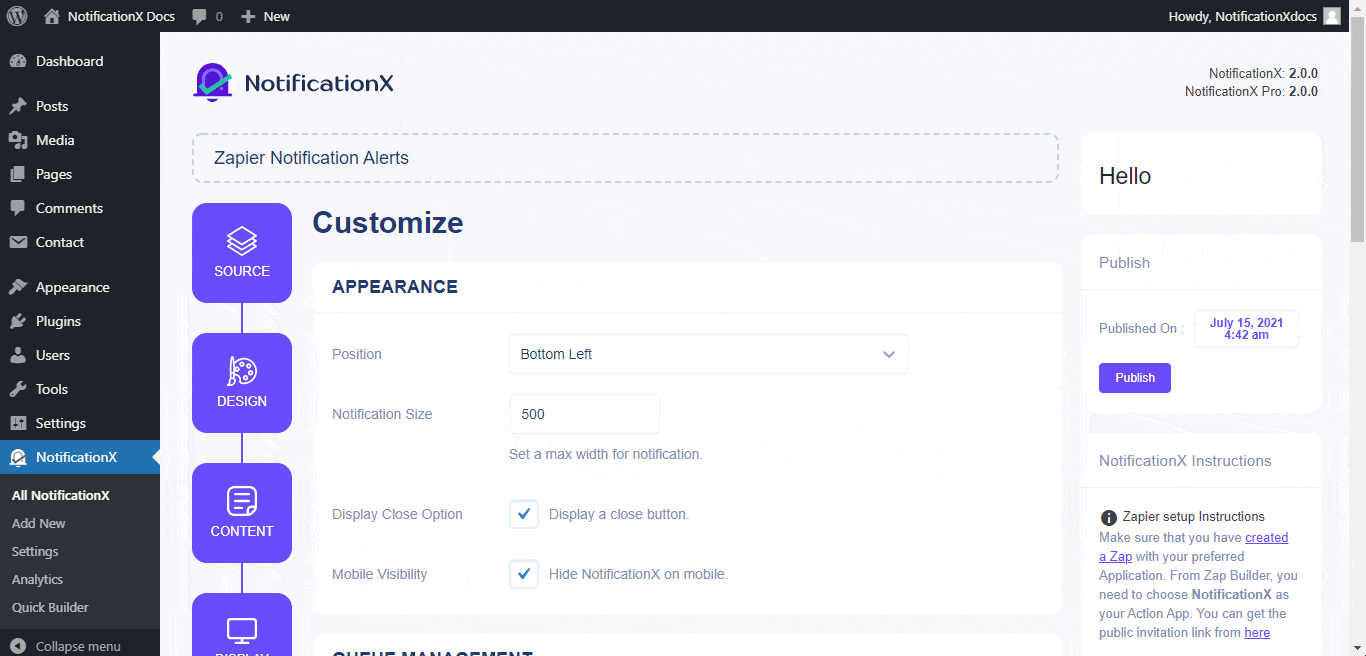
第 7 步:发布您的通知 #
完成第6步后,请点击 '发布' 按钮。结果, “联系表格提交警报” 将成功创建。
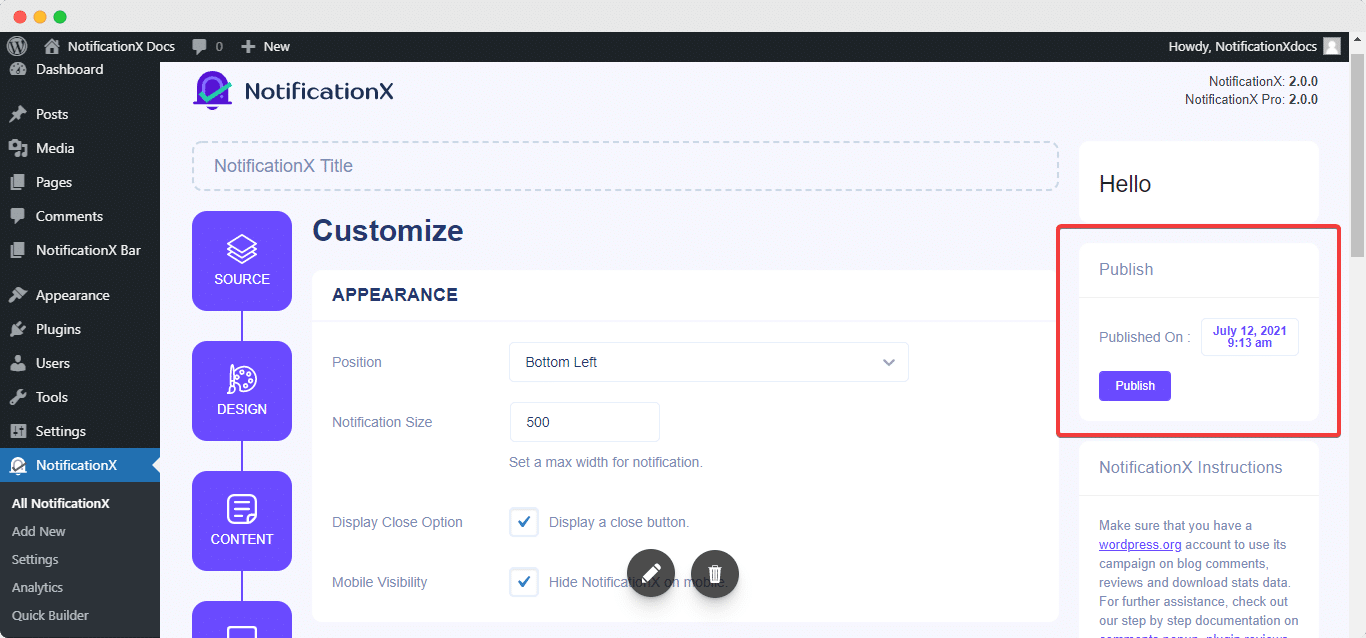
如何将NotificationX与Zapier连接 #
发布Zapier通知警报后,您需要将NotificationX与Zapier连接。为此,首先,您需要 登录到您的Zapier信息中心。要在Zapier中使用NotificationX,请确保接受 NotificationX的公开邀请链接。然后,只需继续并点击 '接受邀请并建立一个Zap' 按钮。
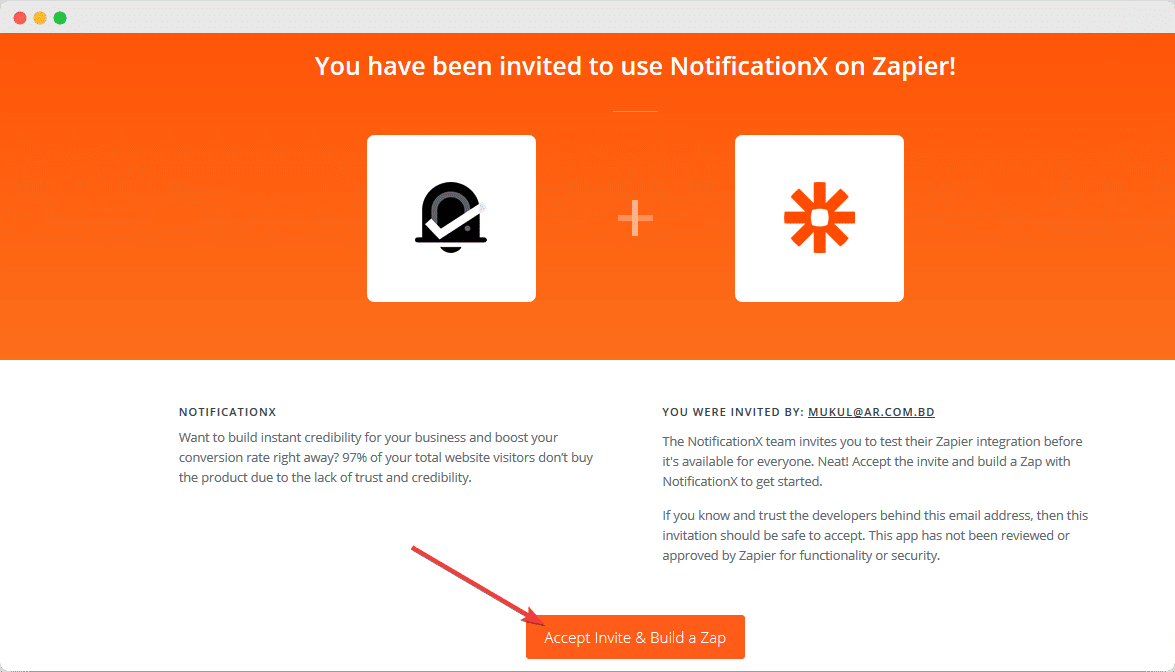
注意: 本文档基于截至(2019年9月9日)。因此,请确保您已迁移到新界面。无论如何,设置将大致相同。
第1步-创建一个Zap
#
要将NotificationX与Zapier连接,您需要 创建一个Zap 与您首选的应用程序一起使用。您会发现 “创建Zap” Zapier信息中心上的按钮。只需继续并单击它。
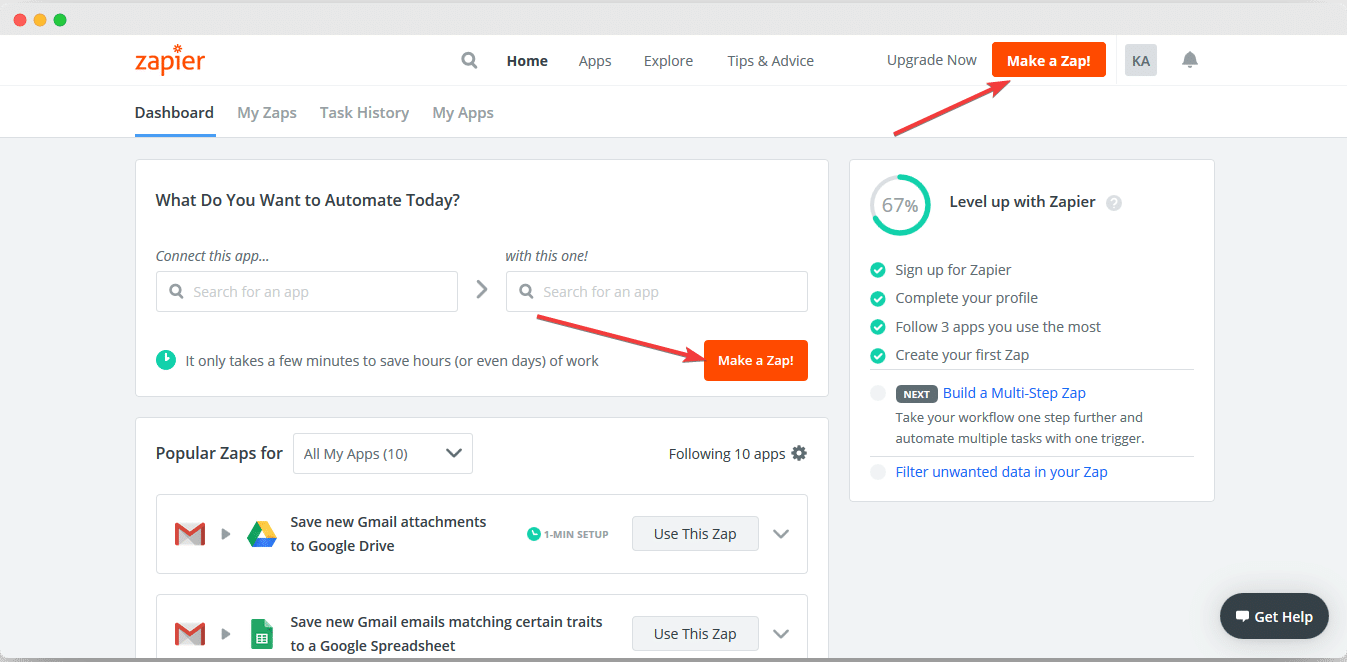
第2步–选择应用和事件
#
进入Zapier编辑器页面后,您可以 设置一个名字 从编辑器的左上方创建的Zap。您可以随意命名。然后,使用搜索栏添加您的首选应用程序。 (例:要显示来自您的Twitter个人资料的通知警报,您需要选择Twitter作为您的 应用程式 对于这种情况)。
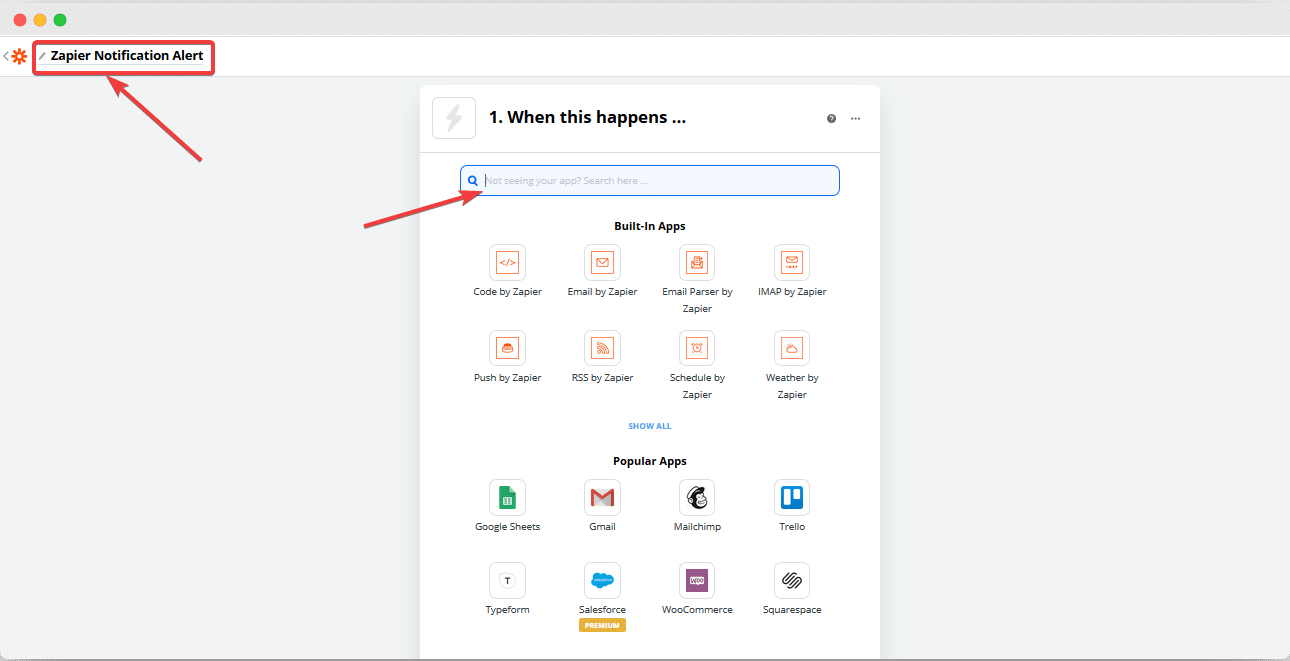
选择您的应用后,继续并选择一个 触发事件 为了它。 (例: 如果您想显示Twitter帐户中的Tweet,请选择My Tweet作为触发事件。然后,点击 '继续' 按钮。
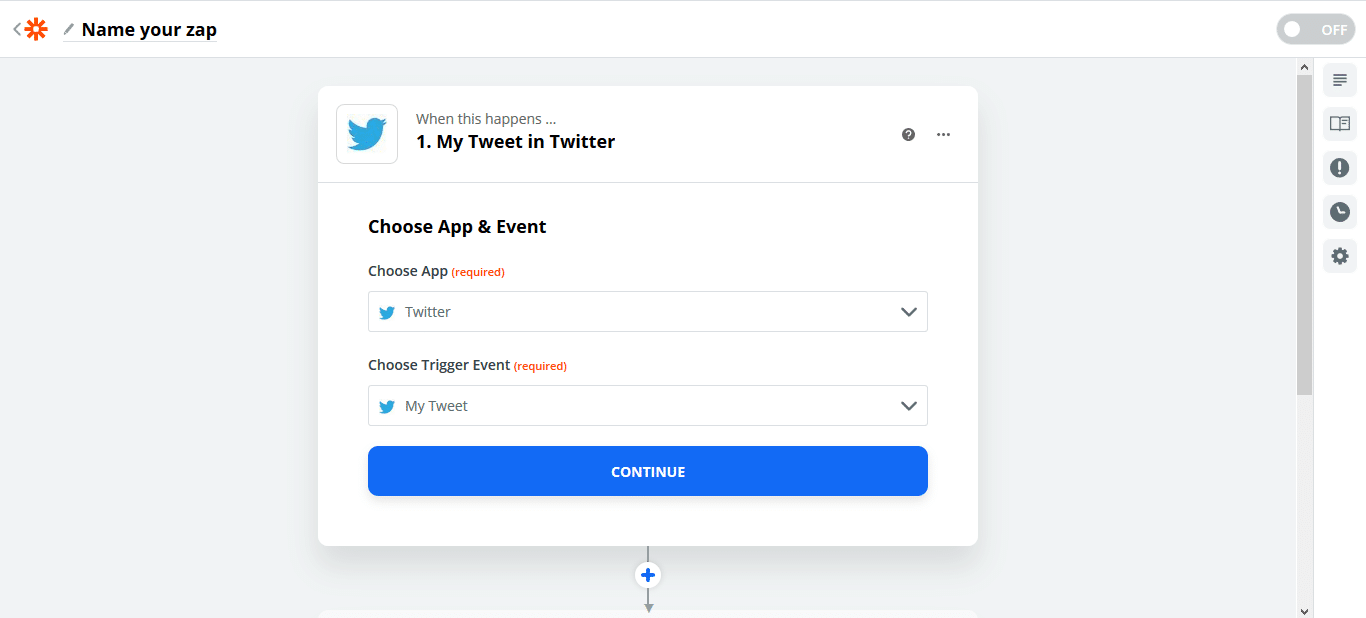
之后,将要求您 连接您的应用程序帐户 与Zapier。建立连接后,只需继续进行即可。
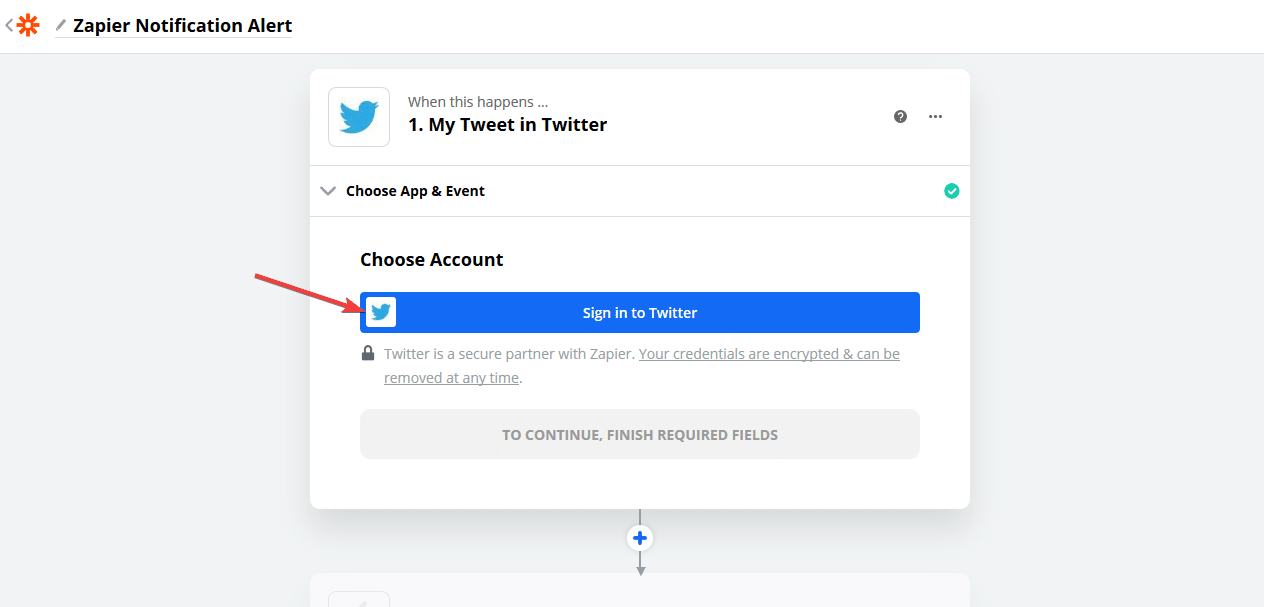
为确保已成功与您的App&Zapier建立连接,系统会要求您测试“查找数据' 选项。 注意: 此设置可能会因您选择的应用程序而异。
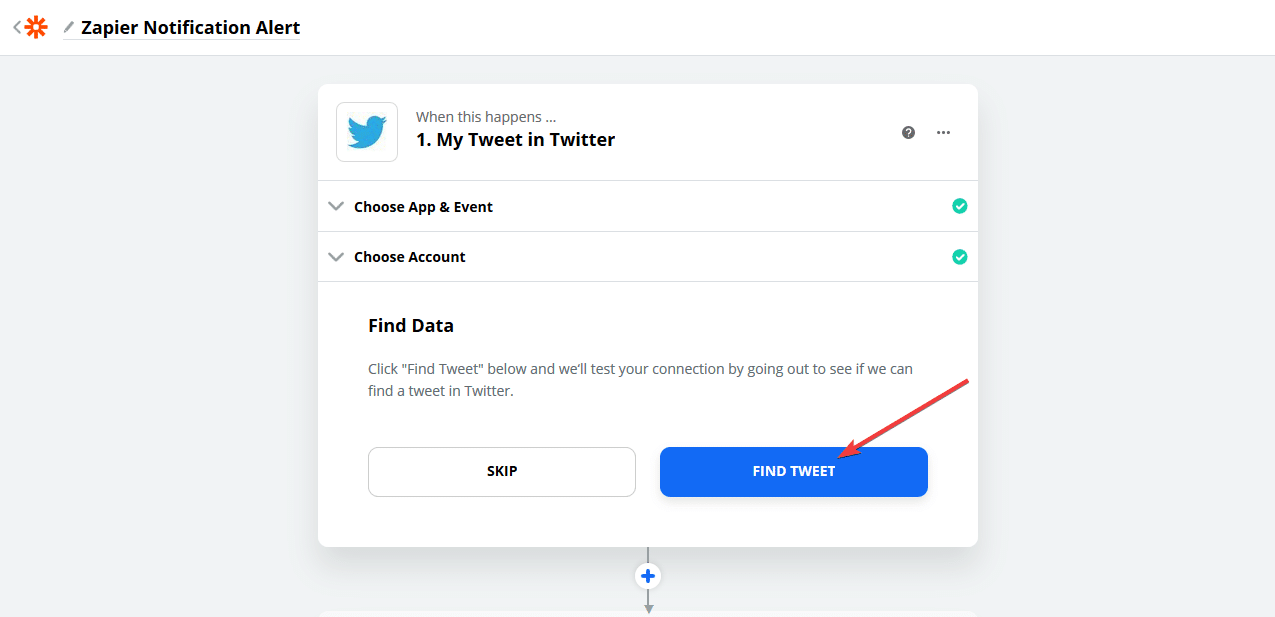
步骤3 –选择动作应用和动作事件
#
成功完成上一步后,只需继续并选择 'NotificationX' 作为您的动作应用。之后,选择 “创建通知” 身为你的 “动作事件”。然后,只需点击 '继续' 按钮。
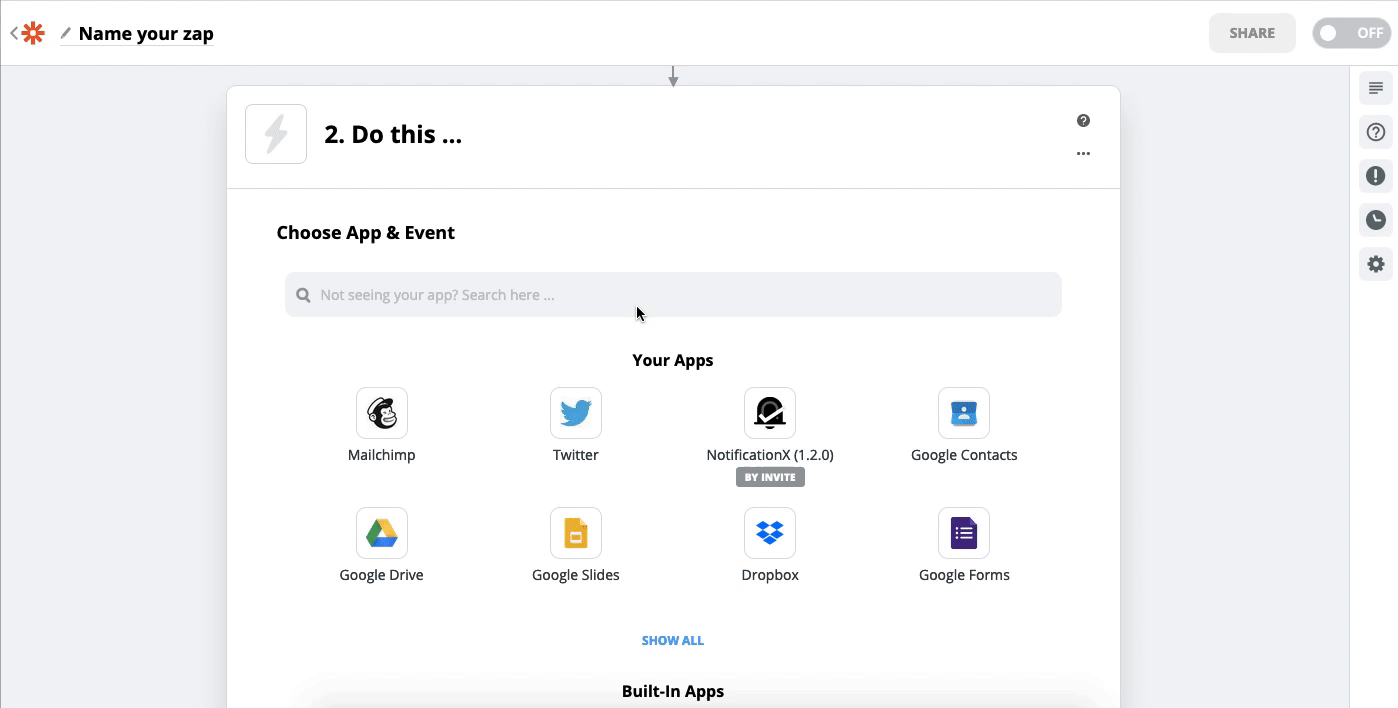
步骤4 –登录NotificationX
#
完成上一步后,系统会要求您 “选择帐户”。继续前进,继续前进 “登录到NotificationX”.
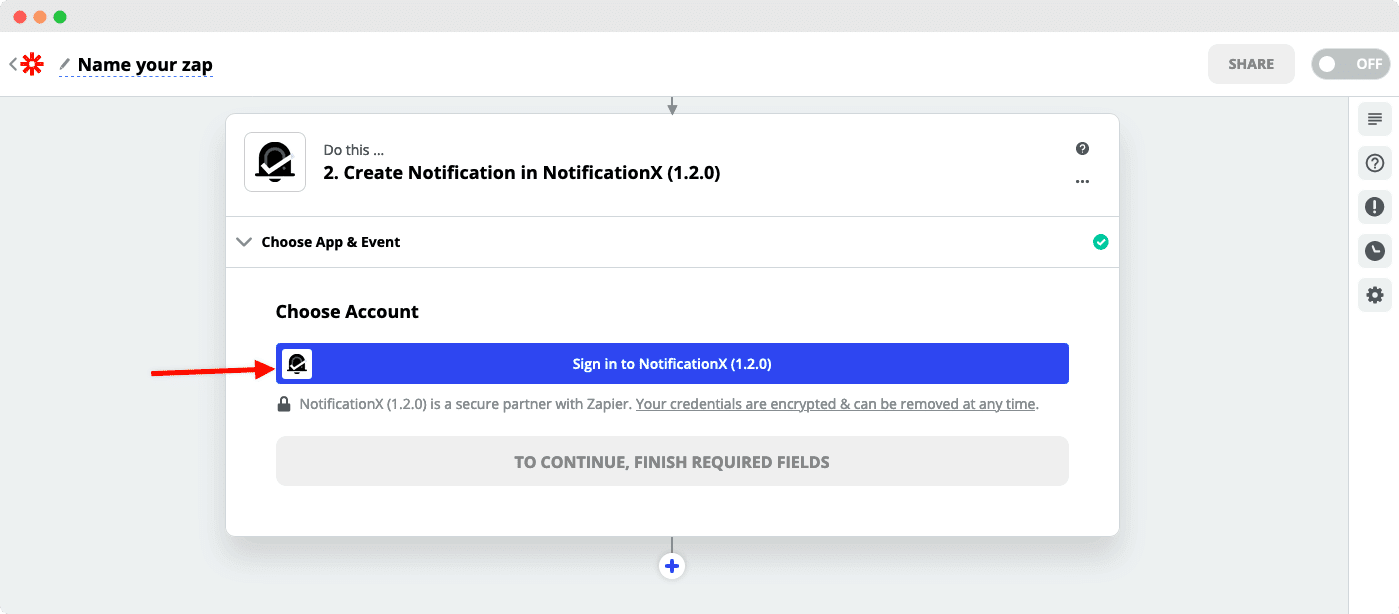
要允许Zapier访问您的NotificationX帐户,您需要检索您的 API密钥, 网址 和 NotificationX ID。您将在WordPress网站上找到所有这些信息。详细信息如下:
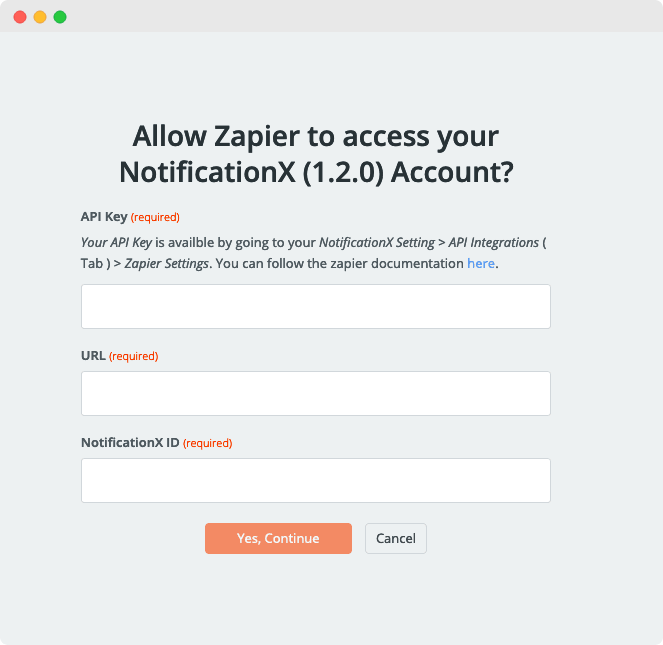
您可以从网站检索API密钥。只需导航到您的 WordPress仪表板-> NotificationX->设置-> API集成-> Zapier设置.
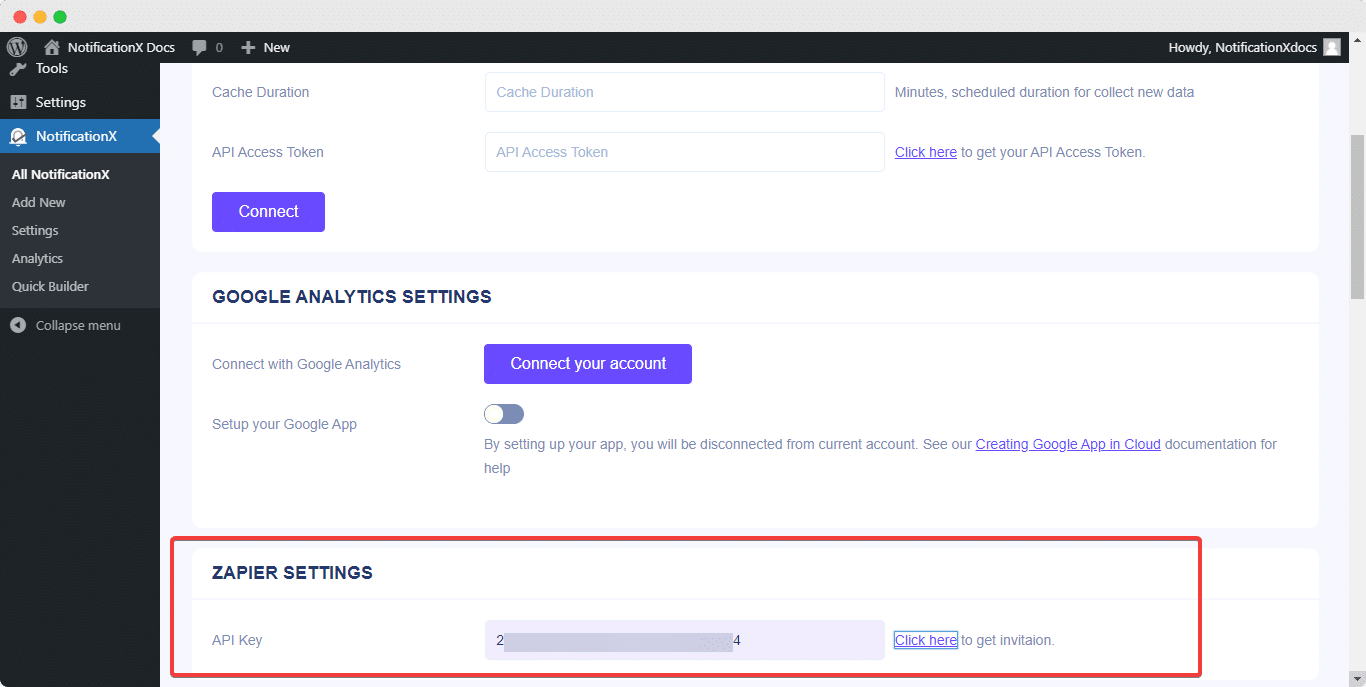
你可以找到你的 通知X ID 从您之前创建的Zapier通知警报中获取。要找到它,请转到: wp-admin->全部NotificationX-> NotificationX。打开Zapier Notification警报,只需检查URL的结尾即可,如屏幕截图所示。那是你的 NotificationX ID.
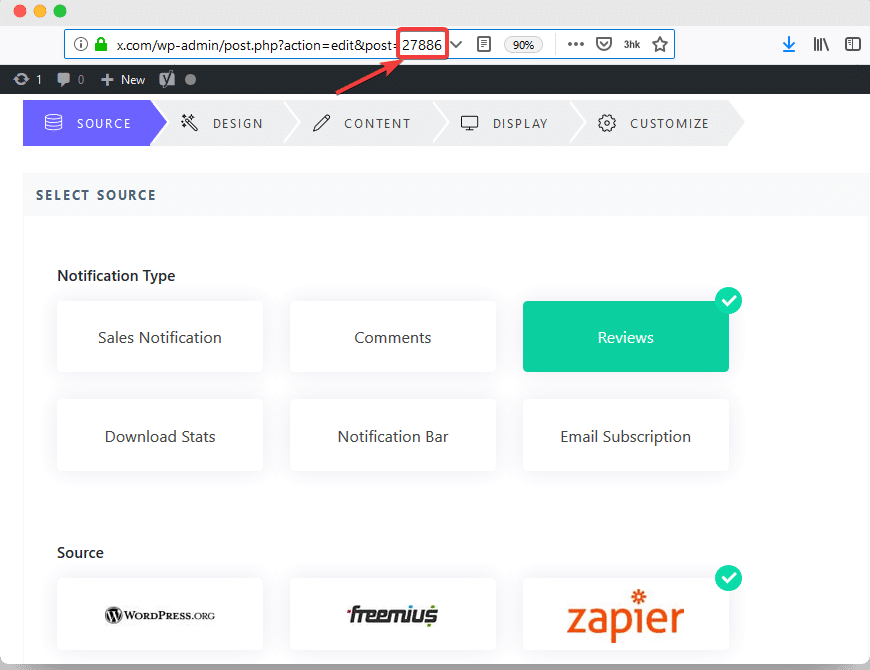
的 网址 输入字段基本上是您的网站网址(例如: https://www.example.com)。收集各自的信息后,只需通过复制和粘贴将其填充。之后,点击 是的,继续 按钮。
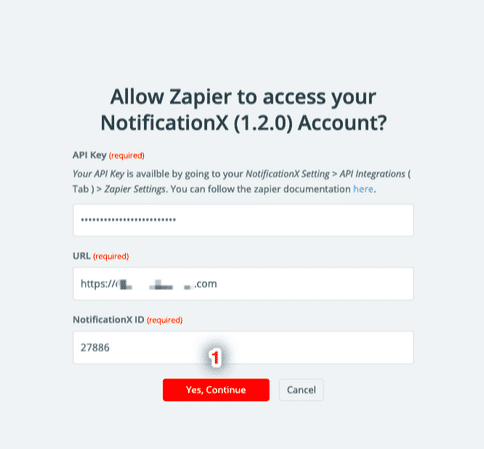
将Zapier与您的NotificationX帐户成功连接后,点击 '继续' 按钮。

步骤5 –自定义NotificationX
#
然后,您可以从Zapier设置中自定义NotificationX模板。只需选择 NotificationX类型 您在网站中创建的内容。您可以通过两种方式从此处自定义NotificationX。您可以通过选择我们提供的NotificationX类型进行自定义,也可以选择 “自定义” 选项可根据您的要求进行配置。
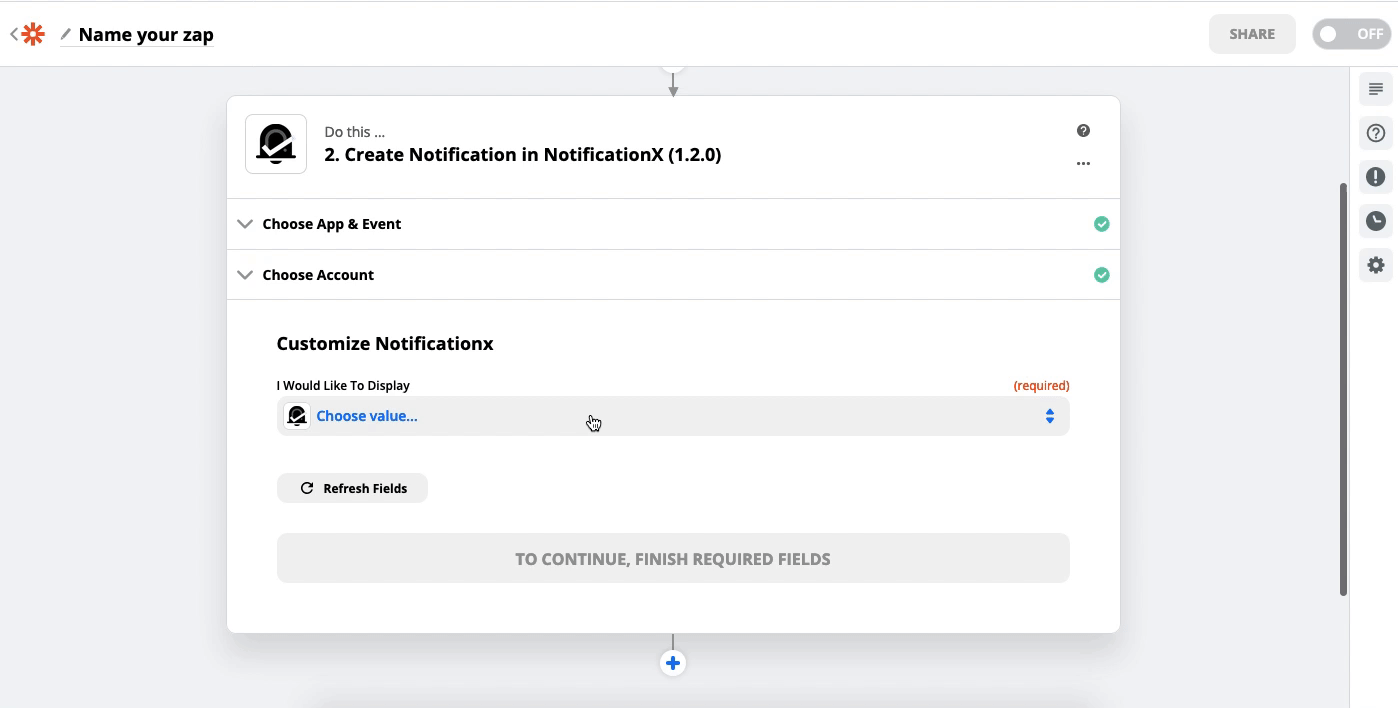
方法1:选择默认的NotificationX类型 #
如果您已经创建 “评论通知警报” 在您的网站上,选择 “评论” 这种情况的通知类型。选择NotificationX类型后,您可以继续并为输入字段添加相关变量。 (例如:显示您的 “头像”,您可以选择相关选项,例如: “用户个人资料图片网址”)。完成后,点击 '继续' 按钮。
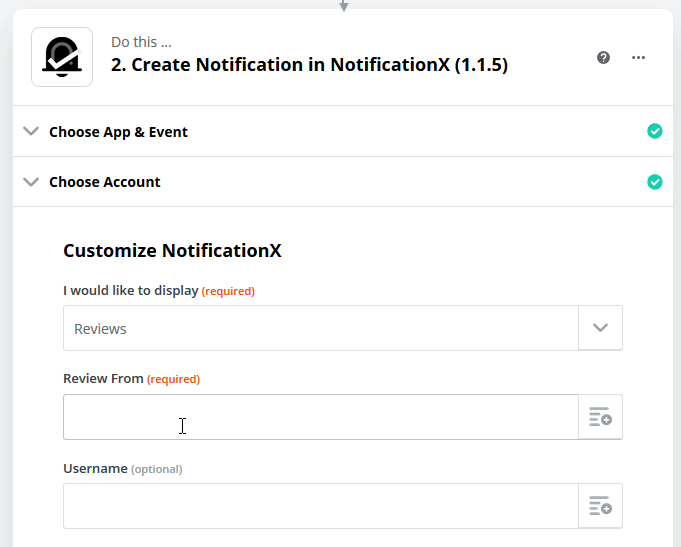
方法2:选择“自定义字段”类型: #
或者,您也可以选择 “自定义” 字段选项也可以根据您的要求自定义NotificationX。选择“自定义”选项后,系统会要求您插入您的 “字段键” 及其来自 “数据映射” 部分。
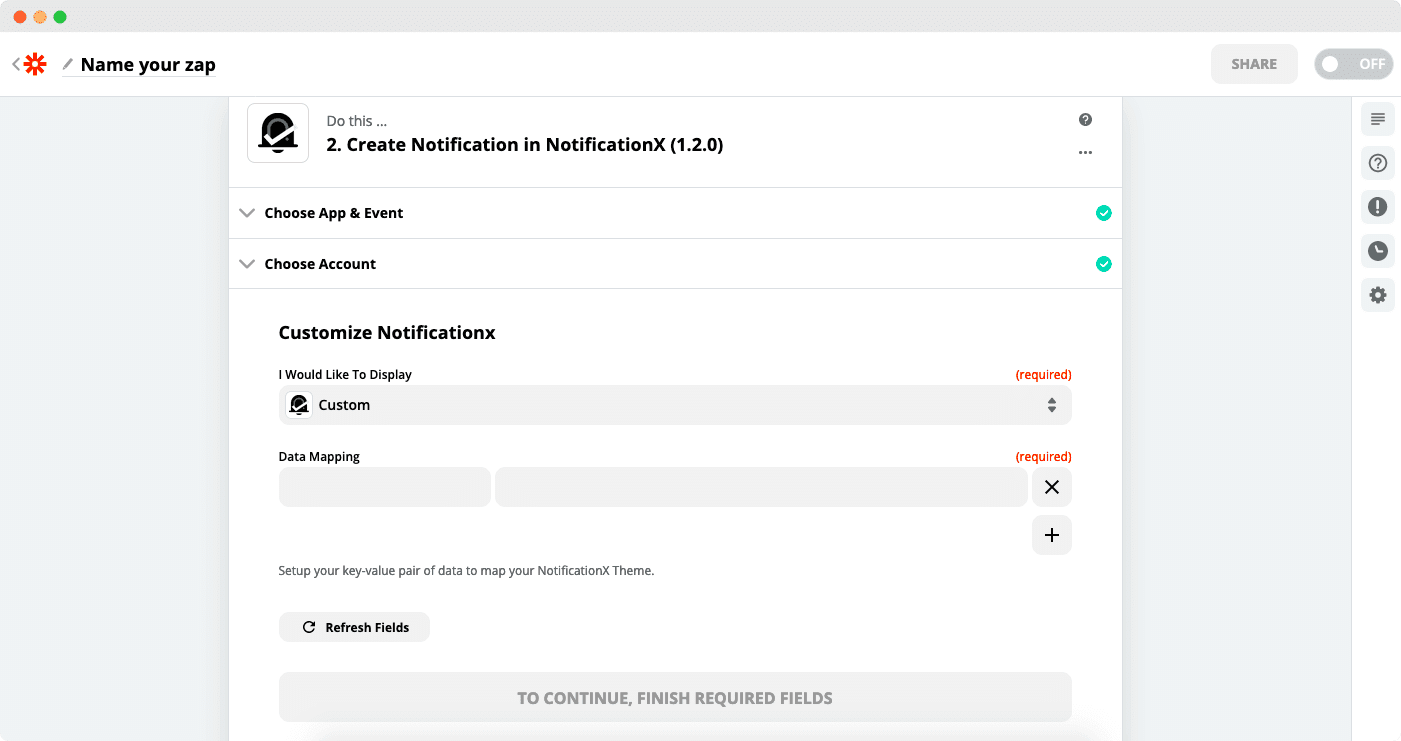
你会发现你的 “字段键” 来自 '内容' 您尝试连接的NotificationX弹出窗口的“标签”。您可以简单地复制模板上正在使用的字段名称的字段关键字,并将其粘贴到上面的Zapier的“数据映射”部分中。就本文档而言,我们将使用以下这些 “字段键” 从用户检索推文: '用户名' 和 'plugin_review'.
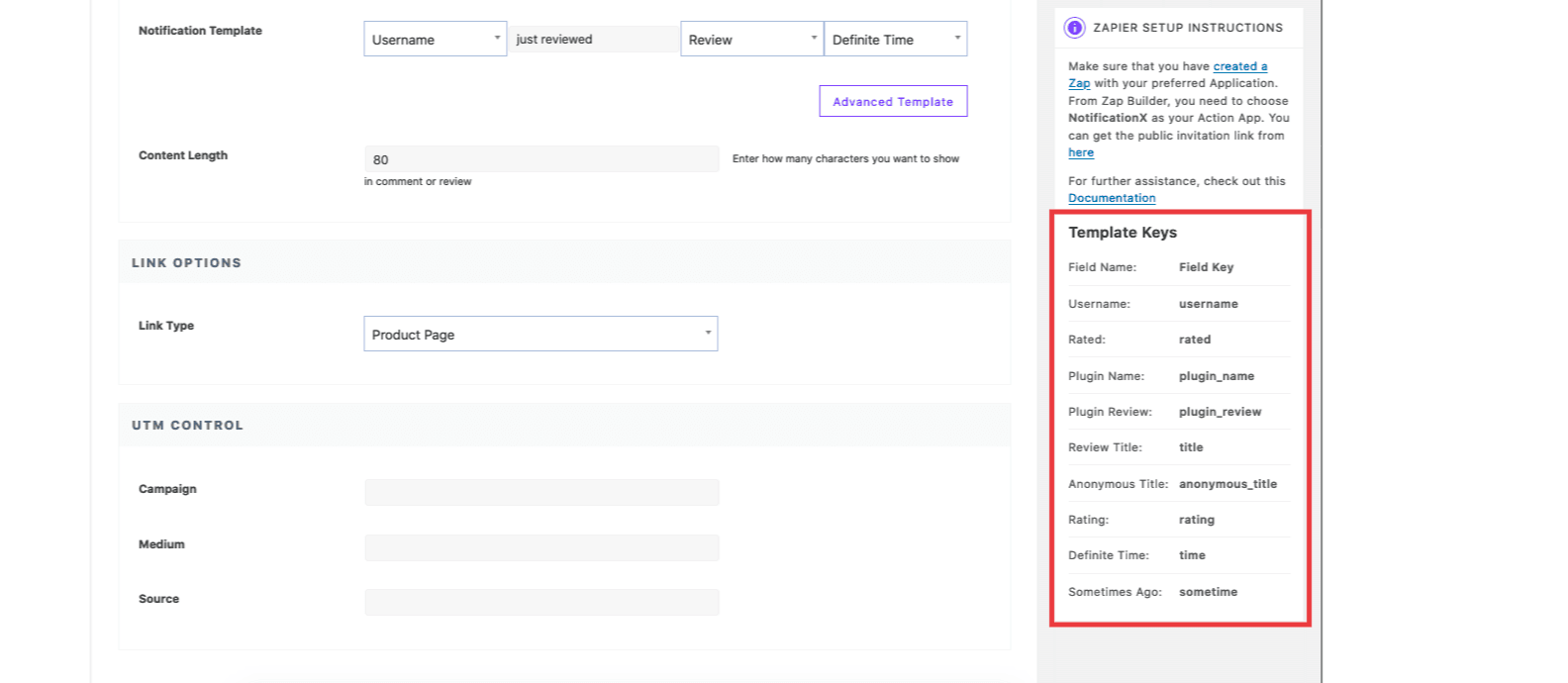
收集完字段键后,只需继续并插入相应的输入数据即可与您的字段匹配。在gif下面查看此图片,了解其工作原理:
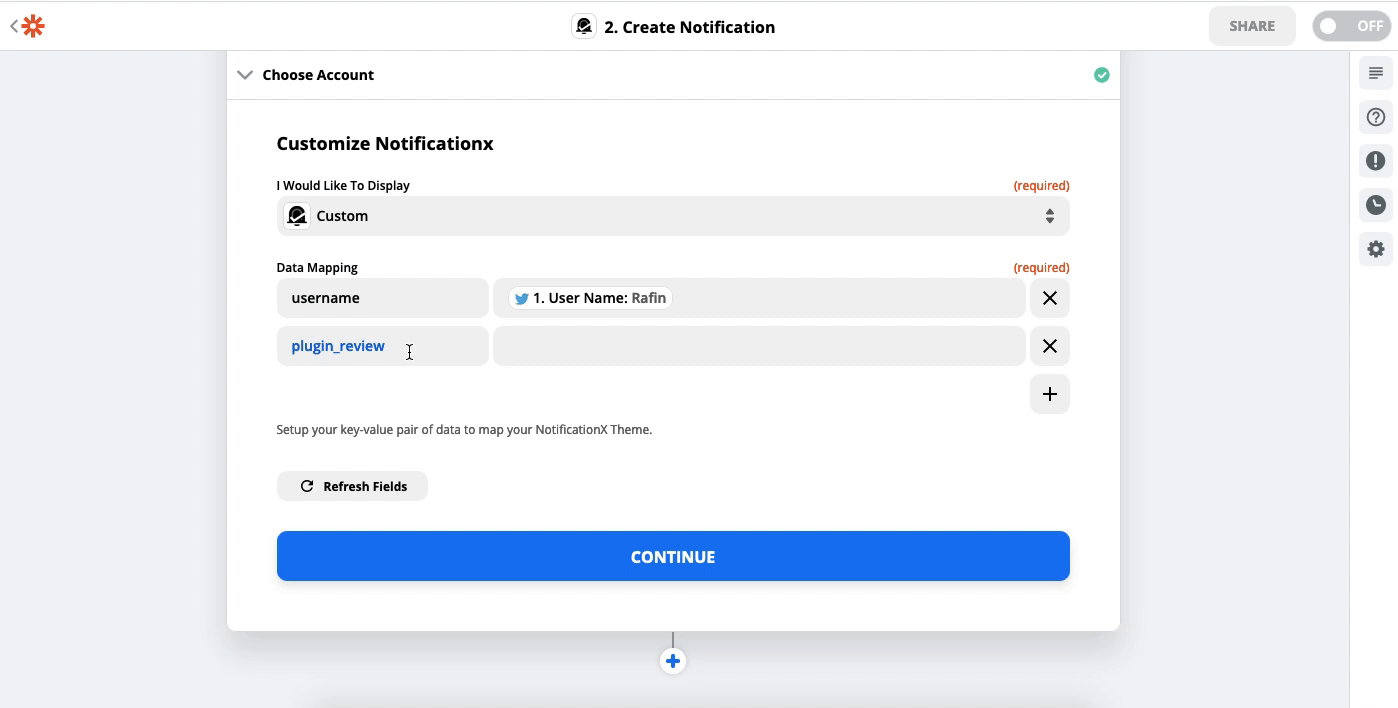
之后,要将您的数据发送到NotificationX,请继续并点击 “发送测试” 按钮。
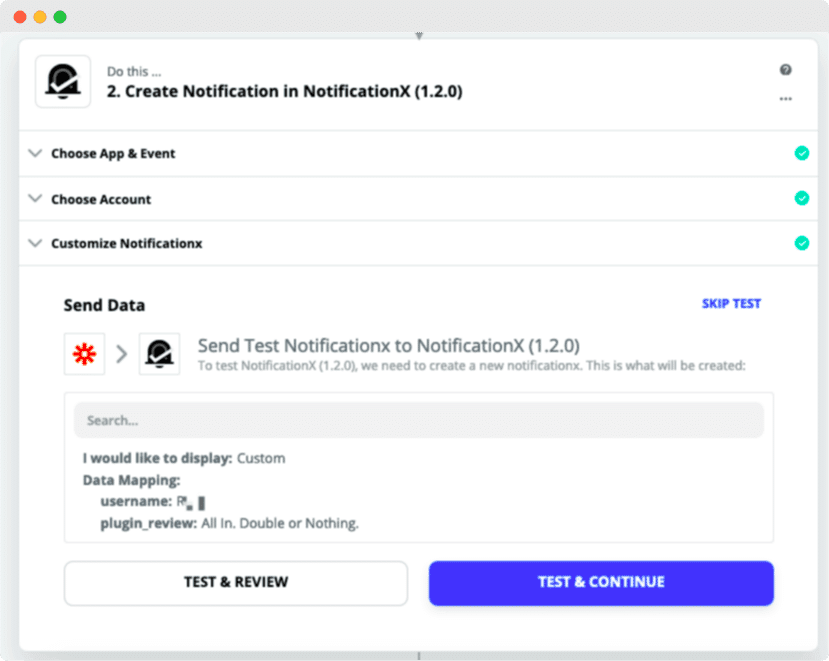
第6步–打开Zap
#
您现在可以继续并打开Zap。之后,您的NotificationX将成功建立Zapier Connection。您将全部准备就绪。
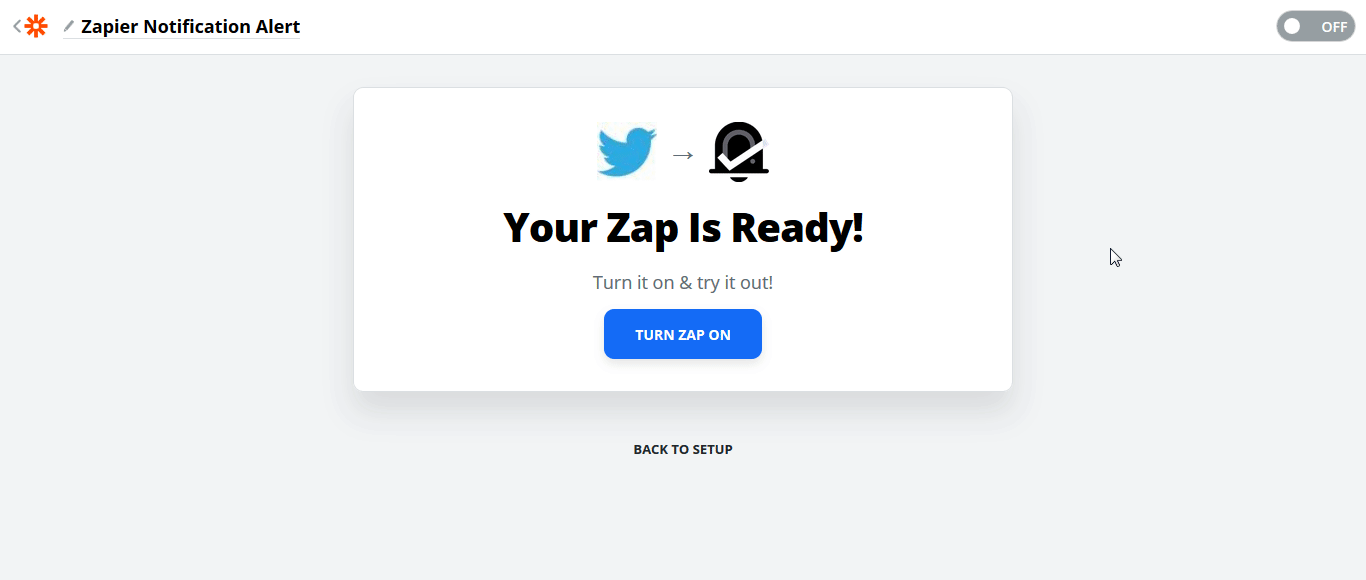 成功完成上述所有步骤后,请转到您的网站,您会发现 Zapier通知警报 像这样弹出:
成功完成上述所有步骤后,请转到您的网站,您会发现 Zapier通知警报 像这样弹出:
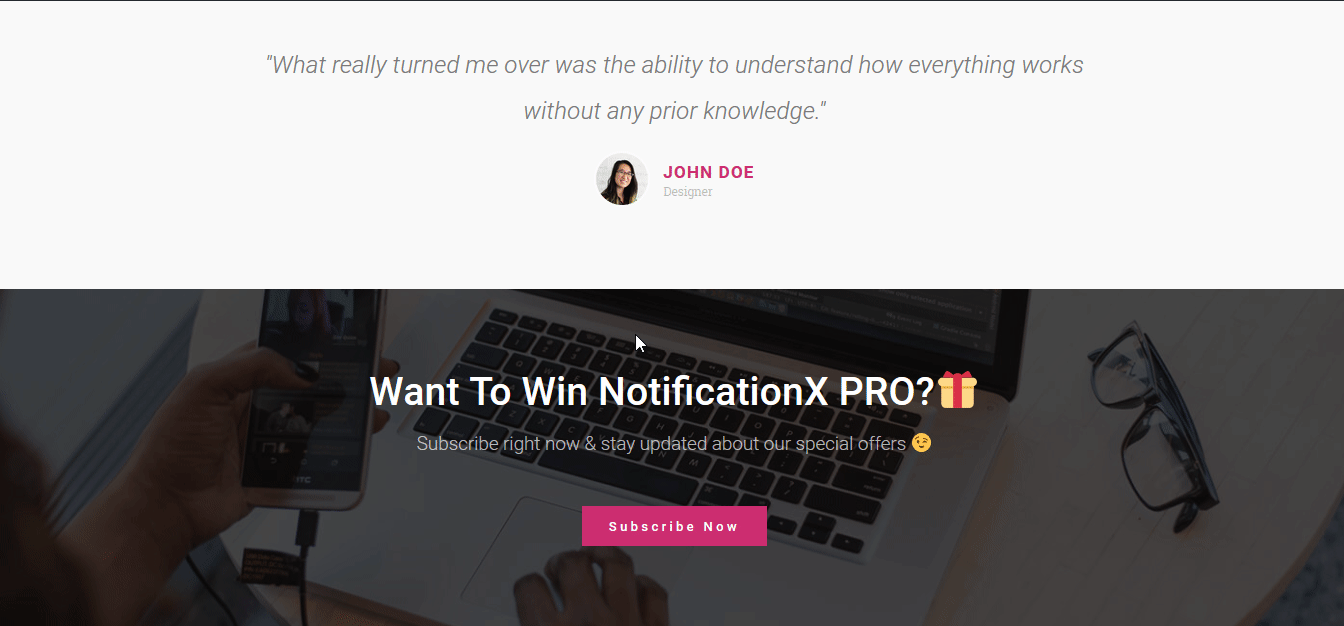
通过使用NotificationX,这是您可以轻松设计和显示惊人效果的方式 Zapier通知弹出窗口 在您的WordPress网站上并增加您的用户群。
如果您遇到任何问题,可以联系我们的支持团队 这里.







